विंडोज 10 आपको पारदर्शिता को टॉगल करने की अनुमति देता हैस्टार्ट मेन्यू, टास्कबार और एक्शन सेंटर। इन तीन यूआई तत्वों की पारदर्शिता सेटिंग ऐप में एक स्विच से जुड़ी हुई है। पारदर्शिता को प्रबंधित करने के लिए, सेटिंग ऐप में वैयक्तिकरण> रंग पर जाएं और इसे चालू / बंद करें। सेटिंग उपयोगकर्ताओं को एक ठोस रंग को छोड़ने के दौरान एक तत्व के लिए पारदर्शिता का चयन करने की अनुमति नहीं देता है और न ही यह आपको यह चुनने देता है कि प्रारंभ मेनू कितना पारदर्शी होना चाहिए। आप अभी भी स्टार्ट मेन्यू बना सकते हैं और टास्कबार काफी हद तक पारदर्शी है जितना कि डिफ़ॉल्ट रूप से रजिस्ट्री कुंजी को घुमाकर। ऐसे।
रन डायलॉग खोलने के लिए विन + आर को हिट करें। रजिस्ट्री संपादक को खोलने के लिए Regedit में टाइप करें। जब संकेत दिया जाता है, तो इसे अपने सिस्टम पर बदलाव करने की अनुमति दें। रजिस्ट्री कुंजियों को संपादित करने के लिए आपको व्यवस्थापक अधिकारों की आवश्यकता होगी।
स्टार्ट मेनू को अधिक पारदर्शी बनाने के लिए, पर जाएं;
HKEY_CURRENT _USERSOFTWAREMicrosoftWindowsCurrentVersionThemesPersonalize
EnableTransparency नाम की एक कुंजी होनी चाहिएऔर इसका मान 1 पर सेट किया जाएगा। मान को 0 पर संपादित करें और फिर स्टार्ट मेनू खोलें। आप देखेंगे कि यह पहले की तुलना में काफी पारदर्शी है।

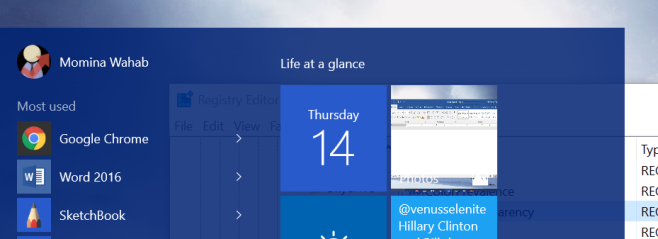
बढ़ी हुई पारदर्शिता आपको पाठ पढ़ने देती हैएक विंडो या दस्तावेज़ जो स्टार्ट मेनू के पीछे है। अंतर सबसे स्पष्ट है जब स्टार्ट मेनू के पीछे एक हल्की खिड़की होती है या यदि वॉलपेपर एक उज्ज्वल रंग होता है। यदि आपका वॉलपेपर एक गहरा रंग है, तो आप बहुत अंतर नहीं देख पाएंगे। यह निश्चित रूप से एक तुच्छ मामला है क्योंकि आप हमेशा डेस्कटॉप पृष्ठभूमि बदल सकते हैं। परिवर्तन क्रिया केंद्र को प्रभावित नहीं करता है।
टास्कबार को अधिक पारदर्शी बनाने के लिए, पर जाएं;
HKEY_LOCAL_MACHINESOFTWAREMicrosoftWindowsCurrentVersionExplorerAdvanced
यहां, UseOLEDTaskbarTransparency नाम की कुंजी को देखें और इसके मान को 1. में बदलें। परिवर्तन द्वारा किए गए अंतर को नीचे देखा जा सकता है।


यह सवाल कि क्या यह अधिक सौंदर्यप्रद रूप से मनभावन है या नहीं, आपके स्टार्ट मेनू में पिन की गई टाइलों पर निर्भर करेगा और यह पृष्ठभूमि के साथ अच्छी तरह से बैठी हुई है।













टिप्पणियाँ